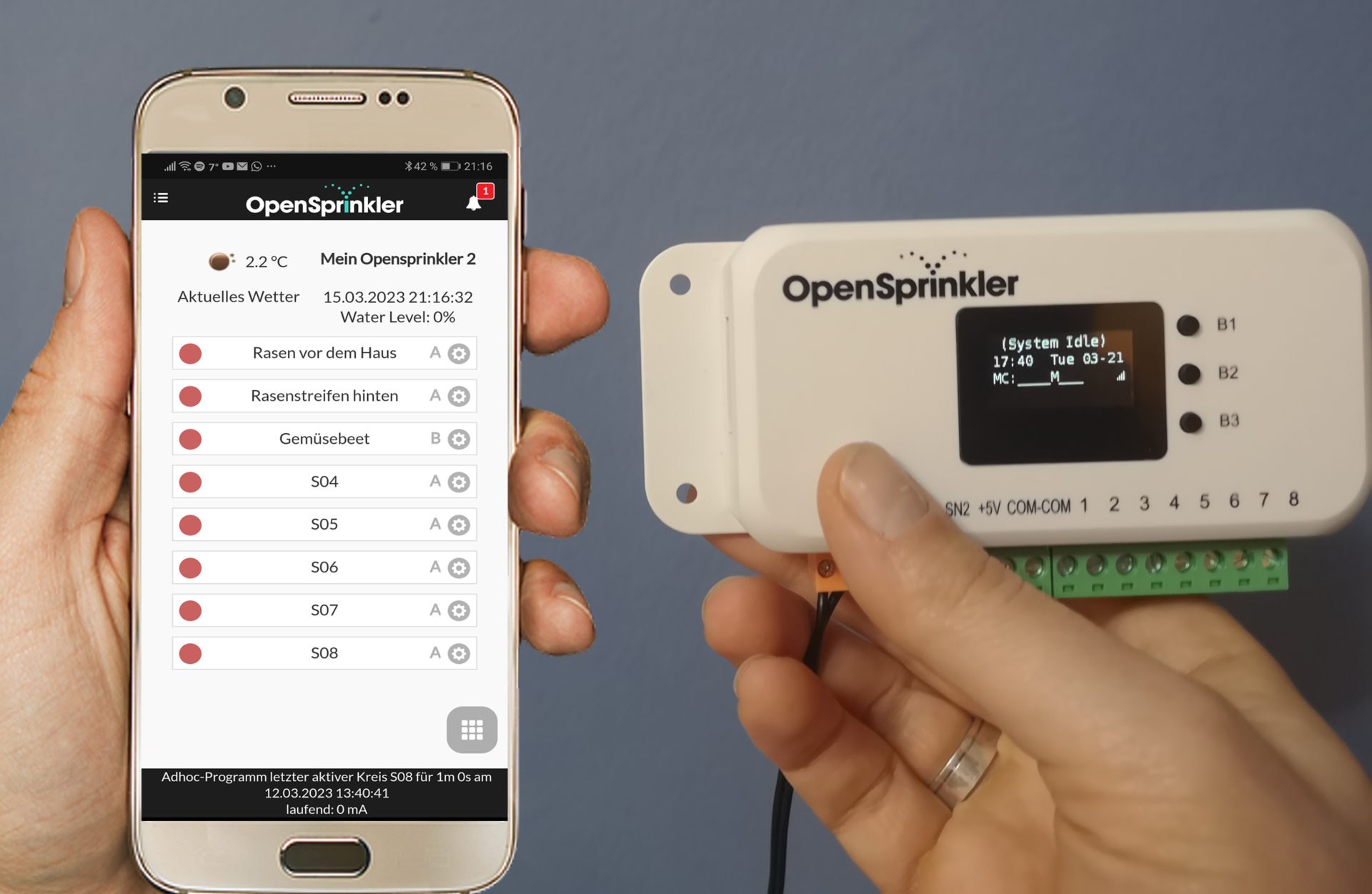In folgendem Beitrag habe ich den OpenSprinkler Bewässerungscomputer getestet. Es handelt sich dabei um den einzigen am Markt erhältlichen OpenSource Bewässerungscomputer. Das bedeutet, dass sowohl die Software als auch die Hardwarepläne des Produktes frei zugänglich für Dritte sind und man die Möglichkeit hat, das Produkt selbst nach eigenen Vorstellungen weiterzuentwickeln bzw. zu adaptieren.
Damit eignet sich der OpenSprinkler sehr gut, wenn man speziellere Anforderungen hat, die mit den üblichen im Handel angebotenen Bewässerungscomputern nicht erfüllt werden können. Man muss dazu nicht unbedingt selbst Programmierer oder Ingenieur sein, sondern kann auch von vorgefertigte Lösungen profitieren, die Mitglieder der OpenSprinkler Community für andere zur Verfügung stellen.
Man kann den OpenSprinkler aber auch einfach als ganz normalen Bewässerungscomputer nutzen, denn er erfüllt natürlich auch die ganz normalen Bewässerungscomputer-Anforderungen und ist on board bereits mit einigen sinnvollen Features ausgestattet, die ganz ohne eigenes Handanlegen genutzt werden können. Mehr zur Philosophie und Historie von OpenSprinkler und welche Vor- und Nachteile ein OpenSprinkler Bewässerungscomputer im Vergleich zu konventionellen Bewässerungscomputern hat, finden Sie in einem separaten Bericht, in dem ich das Unternehmen OpenSprinkler vorstelle:
Was sind OpenSprinkler und OpenSprinkler Pi und für wen machen sie Sinn?
In diesem Beitrag liegt der Fokus auf dem konkreten Produkttest. Damit gleich zur ersten Frage:
Woher bekommt man einen OpenSprinkler Bewässerungscomputer?
Anders als Bewässerungscomputer von Hunter, Rain Bird, Gardena, Orbit etc., die man bei einer Vielzahl von Händlern on- und offline kaufen kann, sind die möglichen Bezugsquellen für einen OpenSprinkler mehr oder weniger auf zwei Optionen beschränkt: Man kann direkt beim Erzeuger Opensprinkler.com in den USA bestellen, oder beim deutschen Onlineshop Opensprinklershop.de, der den Vertrieb für Deutschland über hat.
Das von mir für den Test bestellte Modell kostete bei Opensprinklershop.de 229 Euro (219 Euro + 10 Euro für das Netzteil), Versand gratis. In den USA schien es auf den ersten Blick um ca. 60 Euro billiger zu sein, allerdings kommt dort noch Einfuhrumsatzsteuer und Zoll hinzu und die Versandkosten wären um einiges höher. Alleine die Einfuhrumsatzsteuer beträgt nach Deutschland 19%, nach Österreich 20% und an Zoll kommen noch einmal 2% dazu und die Post verrechnet für die Zollabwicklung auch noch einmal 6 Euro (Deutschland) bzw. 12 Euro (Österreich). Damit ist zusammen mit mehr als 40 Euro Versandkosten aus den USA (auf die ebenfalls noch Einfuhr-UST zu bezahlen ist) der Preisvorteil mehr als aufgebraucht, sodass man im Endeffekt schlechter aussteigen würde und noch dazu eine viel längere Lieferzeit hätte.
Für Leser dieses Blogs bietet Opensprinklershop.de zudem einen 10% Rabattgutschein* + kostenlosen Versand ab 50 Euro Bestellsumme an, sodass man bei Bestellung in Deutschland dann viel besser fährt. Um den Rabatt zu nutzen, geben Sie bei der Bestellung einfach den Gutscheincode H2O-2025 an.
Eckdaten zum getesteten OpenSprinkler
Mit dem OpenSprinkler Pi und dem OpenSprinkler Bee gibt es zwei weitere OpenSprinkler Produkte. Bei Opensprinkler Pi handelt es sich um eine Bewässerungs-Erweiterungskarte für Raspberry Pi Computer, bei OpenSprinkler Bee um einen auf 3 Ausgänge limitierten Bewässerungscomputer für 9V Magnetventile. In meinem Test wird das Hauptprodukt, der „normale“ OpenSprinkler getestet, also einfach nur „OpenSprinkler“ ohne irgendeine Zusatzbezeichnung dahinter. Dieser ist ein vollwertiger WiFi Bewässerungscomputer mit standardmäßig 8 Ausgängen und Stromanschluss.
Eckdaten des getesteten Opensprinklers in der Hardwareversion 3.2:
| OpenSprinkler 3.2 | |
|---|---|
 |
|
| Modellvarianten | 3 Varianten: 24V AC (für 24V AC Ventile), 7,5 V DC (für 24V AC Ventile und 7,5V bis 12V DC Ventile), 7,5 V DC Latch (für 7,5V bis 12V DC Latch Ventile) |
| Anzahl anschließbarer Magnetventile | 8 (mit Zusatzmodul um 16 weitere Zonen erweiterbar, maximal können 4 Zusatzmodule angeschlossen werden, die höchstmöglich Zonenanzahl beträgt somit 72) |
| Nutzbar mit 24 Volt oder 9 Volt Magentventilen? | Je nach Modellvariante |
| Programmiermöglichkeit | Bis zu 40 Programme einstellbar, mit denen die definierten Zonen angesteuert werden, je Programm können an einem Tag bis zu 4 Startzeiten definiert werden. Eine Besonderheit von OpenSprinkler ist es, dass auch mehrere Zonen gleichzeitig gestartet werden können. |
| Bewässerungsdauer | 1 Sekunde bis 1.080 Minuten |
| Globale Erhöhung/Reduzierung der Bewässerungsdauer | 1 bis 250% |
| Anschließbare Sensoren | 2 Anschlüsse für Sensoren, an denen wahlweise ein Regensensor, ein Bodenfeuchtesensor, ein Durchflusssensor, ein Programmschalter oder jeder andere Sensor, der nach dem normal offen oder normal geschlossen Prinzip arbeitet, angeschlossen werden kann. Um welchen Sensor es sich handelt und wie er arbeitet, wird in der Software definiert. |
| Anschluss für Masterventil/Pumpenstartschaltung? | Kein eigener Anschluss, es kann aber einer der 8 vorhandenen Zonenanschlüsse in der Software als Anschluss für das Masterventil definiert werden. In gleicher Weise kann auch noch ein zweiter Anschluss als Masterventil 2 definiert werden. |
| Steuerung direkt über den Computer möglich? | Nur sehr eingeschränkt (über das kleine Display und die 3 Auswahlknöpfe werden nur ein paar Grundinformationen wie die Uhrzeit, Zonenstatus und Regenstatus angezeigt und man kann Programme manuell starten) |
| Strom/Batterie | 230 Volt Stromanschluss über außen hängenden 24 Volt AC oder 7,5 Volt DC Trafo (je nach Modell) |
| Indoor/Outdoor | Indoor (zur wettergeschützten Outdoor-Nutzung ist der separate Erwerb eines IP-65 Gehäuses möglich) |
| WiFi? | Ja (optional auch zusätzlicher LAN-Anschluss möglich) |
| App läuft auf | Apple iOS Geräten, Google Android Geräten, Windows Phone Geräten |
| Zugriff über Webbrowser möglich | Ja |
| Verwendung lokaler Wetterdaten | Ja |
| Preis | 219 Euro bzw. 239 Euro mit zusätzlichem LAN-Anschluss + 10 Euro für Netzteil |
Beim Testgerät handelt es sich um die AC-Version für 24 Volt Magnetventile in der Standardausführung mit 8 Ausgängen samt im Opensprinklershop dazu bestelltem Netzteil. Das Testgerät ist eine nicht wetterfeste Indoor-Version. Dieses Gerät kann man optional mit folgenden Bauteilen erweitern:
Zusatzmodul zur Erweiterung um 16 zusätzliche Zonen,
Mit diesem können 16 weitere Magnetventile angeschlossen werden. Das Zonen-Erweiterungsmodul wird dazu einfach an den vorgesehen Steckplatz im Bewässerungscomputer angeschlossen. Am Erweiterungsmodul kann dann bei Bedarf ein weiteres Modul angesteckt werden und an dieses wieder ein weiteres. Das geht so bis zur Grenze von 4 Erweiterungsmodulen, sodass man inklusive den 8 Standardzonen, dann auf 72 Zonen käme. Der Preis pro Zusatzmodul liegt bei etwa 90 Euro. Damit ist ein im Vergleich zu anderen Bewässerungscomputern relativ günstiges Aufstocken der Kapazität möglich.
Das Erweiterungsmodul muss punkto Stromversorgung vom gleichen Typ wie der Bewässerungscomputer sein. Hat man also z.B. einen AC-Bewässerungscomputer, dann benötigt man auch die AC-Version vom Erweiterungsmodul, beim DC-Bewässerungscomputer die DC-Version und beim Latch-Bewässerungscomputer die Latch-Version.
Ethernetadapter
Zum Direktanschluss des OpenSprinklers an ein LAN Netzwerk.
Analog Sensor Board
Damit lassen sich zusätzlich zu den standardmäßig möglichen 2 digitalen Sensoren bis zu 8 analoge Sensoren anschließen. Analoge Sensoren können stufenlose Werte melden, im Unterschied zu digitalen Sensoren, bei denen nur vordefinierte Werte, z.B. 0 und 1, möglich sind.
Wetterfestes Gehäuse
Der OpenSprinkler Bewässerungscomputer ist standardmäßig nicht wetterfest und vom Hersteller selbst wird auch keine eigene Outdoor Version angeboten. Im Openprinklershop werden jedoch im Preisbereich von 50 bis 100 Euro nach IP65 wetterfeste Gehäuse angeboten, in denen man den OpenSprinkler platzieren kann. 4 verschiedene Größen stehen zur Auswahl. Solche Gehäuse kann man alternativ auch unter der Bezeichnung „Schaltschränke“ im Baumarkt kaufen.
RF Toy
Der OpenSprinkler verfügt auch über eine RF-Ausgang, über den Radiofrequenz-Geräte zur Heimautomatisierung geschalten werden können. Dazu benötigt es das RF Toy Bundle, das den RF Toy selbst und mehrere 433 und 315 Mhz RF-Transmitter enthält. Dieses ist aktuell nur bei opensprinkler.com in den USA erhältlich.
Im Lieferumfang enthalten
Auf nicht Notwendiges wird praktisch zur Gänze verzichtet, auch eine eigene gebrandete Produktverpackung gibt es nicht. Man erhält nur den Bewässerungscomputer selbst und – wenn man es wie ich dazu bestellt hat – das passende Netzteil. Praktischerweise wurde auch noch eine Schnellanleitung zur Inbetriebnahme des Produktes und eine Funktionsübersicht dazu gelegt. Aus der Schnellanleitung erfährt man auch, unter welchem Weblink man sich das OpenSprinkler Handbuch ansehen kann. Das ist alles wirklich auf das Notwendige reduziert. Finde ich persönlich aber gut, weil spart unnötigen Müll und Kosten, die dem Konsumenten logischerweise weiterverrechnet werden.

Packungsinhalt der OpenSprinkler Bestellung
Was mich auf den ersten Blick etwas überraschte ist, wie klein der OpenSprinkler ist. Im Vergleich zu anderen Bewässerungscomputern ist alles sehr platzsparend gebaut. Ich zeige im Anschluss einen Vergleich mit einem Hunter Pro HC, damit der Unterschied in den Dimensionen klar wird.

Größenvergleich mit dem Hunter Pro HC Hydrawise
Anschlüsse
Der OpenSprinkler verfügt über die folgenden Anschlüsse.
Steckleiste auf der Unterseite:
- 2 Klemmenplätze für Stromanschluss (orange, PWR)
- Anschlüsse für 2 Sensoren (SN1, SN2 und GND für das zweite Kabel des Sensors)
- 5 Volt Anschluss für Sensoren, die eine Stromversorgung benötigen (VIN)
- 8 Zonenausgänge (Nr. 1 bis 8)
- 2 gemeinsame Anschlüsse für das zweite Kabel der Magnetventile (COM-COM)
Auf der linken Seite des OpenSprinklers befindet sich ein Anschluss für das optional erhältliche Zonen-Erweiterungsmodul.

Vorne: OpenSprinkler Steckerleiste, links: Anschluss für Zonenerweiterung
Praktisch: Die Steckerleisten kann man zum einfacheren Herstellen der Klemmverbindung abnehmen.

Herausgelöster Teil der Steckerleiste
Auf der Oberseite und auf der rechten Seite des OpenSprinklers befinden sich zwei weitere Anschlüsse:
- Anschluss für einen RF-Transmitter (mit diesem kann mit üblichen 434MHz oder 315MHz Radiofrequenz-Geräten wie Funk-Steckdosen, Funk-Lampen, Funk-Lüftern etc. kommuniziert werden)
- Ethernet Anschluss (zum Anschluss des OpenSprinklers an ein LAN-Netzwerk mit dem optional erhältlichen Ethernet-Adapter)

Anschlüsse für RF-Transmitter und Ethernet Adapter
Inbetriebnahme
Der erste Punkt, der mich interessiert hat war, wie aufwändig sich die Erstinbetriebnahme des OpenSprinklers gestaltet. Braucht man fortgeschrittenes Know How oder ist sie auch ohne Hintergrundwissen leicht durchzuführen?
Meiner Bestellung im OpenSprinklershop war ein A4-Blatt beigelegt, das die durchzuführenden Schritte auflistet. Diese bin ich im Anschluss durchgegangen
Schritt 1 – OpenSprinkler mit dem Netzteil verbinden:
Dazu wird einfach mit einem Schraubenzieher die orangene Klemme gelockert und dann die zwei Kabelenden des Netzteiles darin befestigt.

Befestigung des Netzteils an der Stromklemme
Schritt 2 – Netzteil anstecken:
Der OpenSprinkler startet beim erstmaligen Start automatisch im Access Point Modus und zeigt die IP-Adresse des Access Points 192.168.4.1 an. In diesem Modus baut der OpenSprinkler ein W-LAN Netzwerk auf.

OpenSprinkler Anzeige nach erstem Start
Schritt 3 – Mit OpenSprinkler W-LAN Netzwerk verbinden
Das aufgebaute WiFi Netzwerk hat die Bezeichnung OS_xxxxxxx. Um sich damit zu verbinden, ruft man am Handy oder am Computer einfach die W-LAN-Einstellungen auf und sucht nach vorhandenen Netzwerken. In der Liste der angezeigten Netzwerke wählt man dann das OS_xxxxxxx Netzwerk aus. Damit hat man die Verbindung mit dem OpenSprinkler hergestellt und kann die notwendigen Einstellungen treffen, mit denen sich der OpenSprinkler mit dem hauseigenen W-LAN verbinden kann.

Auswahl des OS_xxxxxx W-LAN Netzes
Schritt 4 – W-LAN Zugangsdaten hinterlegen
Zum Zugriff auf den OpenSprinkler ist die Access Point IP-Adresse 192.168.4.1 in die Adressleiste eines Webbrowsers einzugeben. Auf der aufgerufenen Seite ist das hauseigene W-LAN auszuwählen und das Zugangs-Passwort des hauseigenen W-LANs einzutragen. Damit hat der OpenSprinkler die Möglichkeit auf dieses zuzugreifen. Nach Klick auf „Submit“ stellt der OpenSprinkler die Verbindung mit dem W-LAN her und ist nun fix mit diesem verbunden.
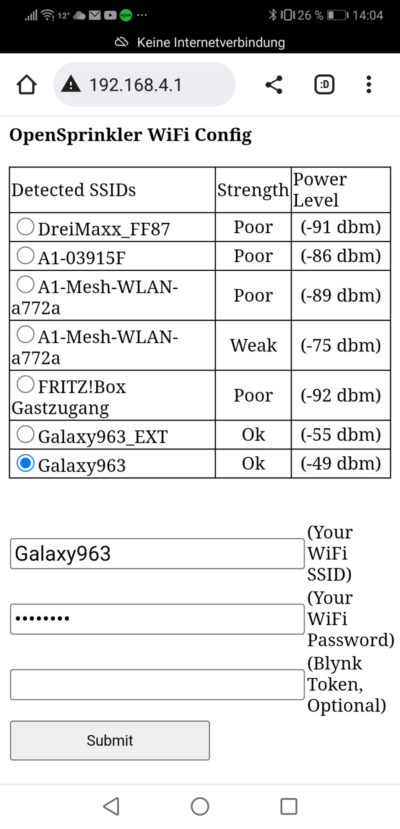
Auswahl des am Nutzungsort vorhandenen W-LAN Netzwerkes
Schritt 5 – OpenSprinkler Einstellungen öffnen
Das kann auf zwei Arten und Weisen erfolgen:
- Über den Webbrowser
- Über die OpenSprinkler App
Die Benutzeroberfläche und die enthaltene Funktionalität ist bei beiden Varianten die gleiche. Der Zugriff erfolgt wie folgt:
Zugriff über Webbrowser
Dazu muss man wissen, welche IP-Adresse der OpenSprinkler hat. Das erfährt man durch Drücken der „B1“-Taste am Gerät. Am Bildschirm wird nun die IP-Adresse angezeigt. Diese ist im Webbrowser einzugeben, um die OpenSprinkler Einstellungen aufzurufen.
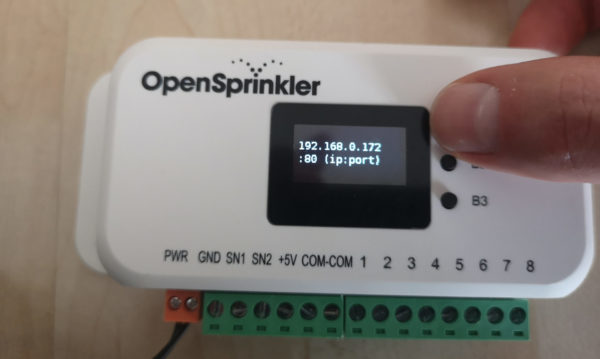
Anzeige der IP-Adresse des OpenSprinkler Bewässerungscomputer
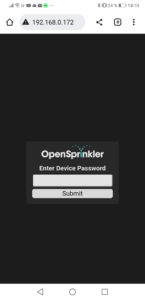
Aufruf des OpenSprinklers im Webbrowser
Zugriff über die OpenSprinkler App
Dazu ist zuerst die gleichnamige App aus dem Google Play oder Apple App Store zu installieren. Beim ersten Start der App fragt einen diese nach einem vorhandenen Gerät. Man kann es entweder manuell hinzufügen oder noch einfacher automatisch danach suchen lassen („Scan for Device“). Das funktioniert bei mir im Test prima! Das vorhandene Gerät wird gefunden und nach Eingabe des korrekten Geräte-Passworts automatisch hinzugefügt. Damit ist die App startklar.
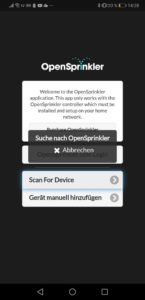
Die App sucht automatisch nach einem vorhandenen Gerät
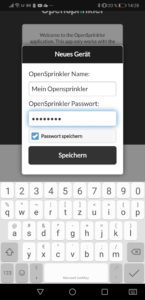
Eingabe des OpenSprinkler Passworts
Fazit: Das Einrichten des OpenSprinkler Computers funktioniert genauso einfach und problemlos wie bei den anderen bisher getesteten smarten Bewässerungscomputern auch. Allerdings besteht ein gravierender Unterschied: Bei den Bewässerungscomputern von Hunter, Rain Bird, Orbit, Gardena etc. ist eine Cloud Lösung fix mit integriert, so dass man nach erfolgter Einrichtung den Bewässerungscomputer von überall auf der Welt steuern kann. Beim OpenSprinkler ist die Steuerung des Bewässerungscomputers nach Durchlaufen der zuvor genannten Schritte nur in Funkdistanz zum Bewässerungscomputer möglich, also wenn man sich zu Hause im Haus oder im Garten aufhält. Möchte man auch von unterwegs auf den OpenSprinkler zugreifen können, dann ist ein weiter Schritt notwendig (siehe nächster Punkt).
Fernzugriff einrichten
Wie zuvor erwähnt, hat man beim OpenSprinkler out of the box nur in unmittelbarer Umgebung des Computers Zugriff auf das Gerät. Positiv betrachtet wird man anders als bei den anderen Herstellern nicht gezwungen, eine Cloud Lösung des Herstellers zu nutzen. Das kann ein Vorteil sein, wenn man Bedenken punkto Datensicherheit hat bzw. auch wenn man dem Hersteller nicht ausgeliefert sein möchte. Denn wenn der Bewässerungscomputer fix mit einer Cloud Lösung verwoben ist, dann kann man diesen nicht mehr oder nur mehr sehr eingeschränkt nutzen, sollte die Cloud Lösung einmal eingestellt werden, z.B. weil der Hersteller in Konkurs geht oder einfach die Produktion des Produktes beendet wird und dieses nicht mehr weiter betreut wird.
Ein Nachteil ist das aber, wenn einem eine stinknormale vom Hersteller vorgegebene Cloud Lösung reichen würde und man keine Lust hat so etwas selbst einzurichten und zu betreuen. Denn auf die Möglichkeit des Fernzugriffes von überall auf der Welt, werden die meisten User nicht verzichten möchten.
Opensprinkler bietet hier mehrere Möglichkeiten, wobei die letzte erst seit kurzem für neuere Computer ab Hardwareversion 3.0 und höher angeboten wird und eine gute Alternative darstellt, wenn einem eine ganz normale Cloud Lösung von der Stange reicht:
- Einrichtung eines Remote Zugriffs auf das heimische Netzwerk (IPV4 Internetzugang samt Möglichkeit Portfreigaben zu definieren notwendig)
- Einrichtung eines Virtuellen Privaten Netzwerkes (VPN)
- Nutzung der Openthings.io Cloud Lösung
Die ersten beiden Varianten benötigen etwas Beschäftigung mit der Materie und technische Grundkenntnisse, die letzte Variante ist hingegen sehr einfach und ohne IT-Hintergrundwissen umsetzbar. Ich beschreibe im Anschluss wie sie genau funktioniert.
Mit Openthings Cloud den OpenSprinkler von unterwegs erreichbar machen
Voraussetzung ist, dass der OpenSprinkler Computer zumindest die Hardwareversion 3.0 hat und die am OpenSprinkler installierte Software (Firmware) zumindest der Version 2.2.0 entspricht. Beides erfährt man am einfachsten, indem man in der Software auf den Menüpunkt „Über“ geht, wo die Hardware-, Firmware- und App-Version angezeigt werden.
Das erste Kriterium war bei meinem getesteten OpenSprinkler erfüllt, dieser hatte bereits Hardwareversion 3.2. Er verfügte jedoch noch nicht über eine ausreichend aktuelle Firmware. Daher musste ich im ersten Schritt einmal die Firmware auf den neuesten Stand bringen.
Update der Opensprinkler Firmware – Durchzuführende Schritte:
- Hat man bereits Einstellungen am OpenSprinkler hinterlegt, dann sollte man zuerst einmal die aktuelle Konfiguration wegspeichern, denn beim Update auf eine neue Firmware Version gehen leider die aktuellen Einstellungen verloren. Auch das Passwort wird auf den ursprünglichen Eintrag zurückgestellt und die WiFi Settings gehen ebenfalls verloren und müssen nach dem Update neu hinterlegt werden. Das Sichern der aktuellen Einstellungen erfolgt unter dem Menüpunkt „Konfiguration exportieren“.
- Download der aktuellen Firmware unter der Adresse http://raysfiles.com/os_compiled_firmware/ . Dort findet man die letzten Firmwareversionen. In den Ordner der neuesten Version navigieren und dort die .bin Datei downloaden.
- Eingabe der URL http://x.x.x.x/update in einem Webbrowser, um den Update-Modus des OpenSprinklers aufzurufen, wobei das x.x.x.x durch die IP-Adresse des OpenSprinklers zu ersetzen ist. In meinem Fall habe ich also die URL http://192.168.0.172/update aufgerufen. Auf der aufgerufenen Update-Seite die zuvor heruntergeladene .bin Datei auswählen und das OpenSprinkler Passwort eingeben. Nach Klick auf Submit wird das Update durchgeführt.
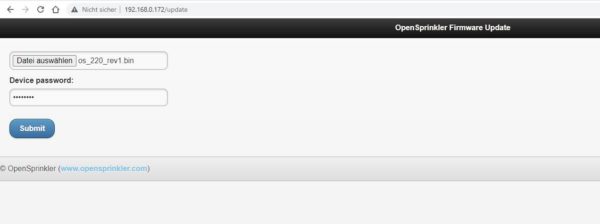
OpenSprinkler Update
- Gerät durch Drücken der Tasten B2 und B3 resetten – Dürfte laut Angaben im Opensprinklershop nicht immer notwendig sein, bei mir war es das aber, da ich mich nicht mehr verbinden konnte. Zuerst am besten nachsehen, ob es bei Ihnen noch geht, wenn ja, dann ist dieser Schritt nicht notwendig.
- Neuerliches Hinterlegen der WiFi-Zugangsdaten und ggf. Laden der zuvor weggespeicherten Konfigurationsdatei
In der upgedateten Software ist unter dem Menüpunkt Optionen bearbeiten – Einbindung nun die zusätzliche Option „OTC“ zu finden, die in älteren Softwareversionen fehlt. Hier ist zur Ermöglichung des Fernzugriffs der OTC-Token zu hinterlegen. Wie man zu diesem kommt erkläre ich im nächsten Punkt.
OTC Token erstellen
Den OTC Token bekommt man in der OpenThings Cloud (OTC). Das ist eine Cloud Lösung, die OpenSprinkler für seine Nutzer angelegt hat, um diesen den einfachen Fernzugriff auf die Geräte zu ermöglichen. Zur Erstellung des Tokens sind folgende Schritte durchzuführen:
- Zuerst einmal geht man auf die Website https://opensprinkler.com/ und registriert sich dort unter dem Menüpunkt „My Account“. Dieses Konto benötigt man im nächsten Schritt, um sich auf der Schwesternseite openthings.io einloggen zu können. Hat man bereits ein Opensprinkler.com Konto dann entfällt dieser Schritt.
- Aufruf der Website https://openthings.io und Aufruf das Menüpunktes „My account“. Dort loggt man sich mit den zuvor bei Opensprinkler.com festgelegten Zugangsdaten ein.
- Aufruf des Menüpunktes „My OpenThings OTC Devices“
- Auswahlfeld von „OpenGarage“ auf „OpenSprinkler“ umstellen und Klick auf „Add new device“
- Vergabe des Gerätenamens
Damit ist der Token erstellt.
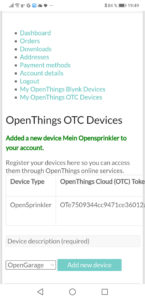
OpenThings Token erstellt
Die Token Nummer kopiert man am besten. Mit dieser hat man nun zwei Möglichkeiten, um den Computer im Fernzugriff aufzurufen.
- Fernzugriff über den Webbrowser
- Fernzugriff über die OpenSprinkler App
Fernzugriff über den Webbrowser
Dazu gibt man einfach die Adresse https://cloud.openthings.io/forward/v1/token in die Adresszeile des Browsers ein, in meinem Beispiel also https://cloud.openthings.io/forward/v1/OTe7509344cc9471ce36012a68093d30. Von der Openthings Cloud wird man direkt zum Bewässerungscomputer weitergeleitet und kann nach Passworteingabe auf den Bewässerungscomputer zugreifen. Die URL speichert man sich am besten als Favorit im Browser ab.
Fernzugriff über die App
Dazu muss man den Token zuerst einmal in der Software des Computers hinterlegen. Das funktioniert über den Menüpunkt Optionen bearbeiten – Einbindung. Dort findet sich der Punkt OTC und die Möglichkeit, die OpenThingsCloud durch Eintrag des Tokens zu aktivieren. Den Server und Port schlägt das System automatisch vor.
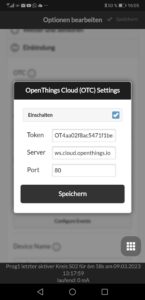
Hinzufügen des Tokens in der App
Hier bin ich im Test davon ausgegangen, dass der Fernzugriff nun bereits funktionieren sollte, denn die App hat ja nun alles was sie benötigt, um über die OpenThingsCloud mittels Token auf den Bewässerungscomputer zuzugreifen. Allerdings funktionierte es noch nicht! Nach meiner weiteren Überlegung dürfte es so sein, dass man mit dem vorigen Schritt den Token nur auf der im Bewässerungscomputer befindlichen Software hinterlegt hat, jedoch nicht in der App. Die App hat somit beim Aufruf nicht die notwendigen Informationen zum Zugriff.
Damit es funktioniert, muss man den Code daher ein zweites Mal in der App selbst hinterlegen. Das funktioniert unter dem Menüpunkt „Standorte verwalten“. Nach Klick auf „Hinzufügen“, fügt man ein weiteres Gerät hinzu, wobei bei diesem jedoch statt dem Connection Type „Direct“ der Connection Type „OpenThings Cloud“ auszuwählen und statt einer IP-Adresse der OpenThings Token einzugeben ist.
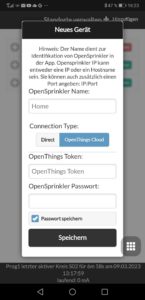
Hinzufügen als neues Gerät mit Zugriff über OpenThings Cloud
Damit hat man nun ein zweites Gerät hinzugefügt, mit dem Fernzugriff möglich ist. Was dieses nicht kann ist direkt über das W-LAN auf die IP-Adresse des Bewässerungscomputers zugreifen. Wenn man diese Möglichkeit nicht verlieren möchte, dann lässt man beide Geräte in der Liste bestehen, sonst kann man das ursprünglich aufgelistete Gerät ohne Fernzugriff löschen.
Fazit: Die einmalige Einrichtung des Fernzugriffs ist ca. 1/2 Stunde Arbeit, wenn man sich an eine Schritt für Schritt Anleitung halten kann aber eine relativ einfache Sache. Da hat OpenSprinkler mit der OpenThings Cloud ein sehr sinnvolles Service geschaffen, das sicher dem einen oder anderen Interessenten die Entscheidung erleichtert, zum OpenSprinkler zu greifen, weil die anderen Fernzugriff-Varianten doch etwas mehr Beschäftigung mit der Materie erforderten. Noch nicht ganz optimal gelöst ist das Hinzufügen des Fernzugriffs auf der App. Hier könnte man sich noch wünschen, dass die zwei beschriebenen Schritte in einen zusammengefasst werden und das der Fernzugriff dem bereits bestehenden Gerät hinzugefügt wird, statt dafür extra ein zweites zu erstellen. Aber diese Funktion ist noch recht neu und evtl. wird das in den nächsten Updates noch nachgeschärft.
Anschluss Magnetventile
Damit der Computer etwas zu schalten hat, müssen nun Magnetventile angeschlossen werden (Achtung: Computer davor vom Strom nehmen!). Das funktioniert genau gleich wie bei anderen Beregnungscomputern: Eines der zwei Kabeln des Magnetventils wird mit dem Zonenanschluss, an dem das Magnetventil hängen soll, verbunden und eines mit einem der beiden mit COM bezeichneten Anschlüsse. COM steht dabei für common, zu Deutsch „gemeinsam“, also jenem Anschluss, an dem das gemeinsam genutzte Kabel der Magnetventile anzuschließen ist. Im Unterschied zu den Zonenausgängen, zu denen jeweils exklusiv ein Kabel eines Magnetventils geführt wird.
Funktionen am Gerät
Der Fokus des OpenSprinklers liegt ganz klar auf der Bedienung über Handy, Notebook oder ein anderes WiFi fähiges Gerät. Die Funktionalität direkt am Gerät ist stark eingeschränkt, ein paar wenige Funktionen stehen jedoch zur Verfügung. Die Bedienung erfolgt über drei Tasten B1, B2 und B3, zur Anzeige steht ein kleines Display zur Verfügung.
Ja nachdem, ob die Tasten einzeln oder in Kombination bzw. nur kurz gedrückt oder länger gehalten werden, bewirken diese unterschiedliche Dinge. Im Anschluss eine Übersicht über alle Funktionen:
| Tasten-Aktion | Ausgelöste Funktion |
|---|---|
| Drücken der Taste B1 | Anzeige der IP-Adresse des Bewässerungscomputers |
| Drücken der Taste B2 | Anzeige der MAC-Adresse des Bewässerungscomputers |
| Drücken der Taste B3 | Umschalten zwischen Bewässerungscomputer und eventuell vorhandenen Erweiterungsmodulen |
| Gedrückt halten der Taste B1 | Alle Zonen sofort stoppen |
| Gedrückt halten der Taste B2 | Den Computer neu starten |
| Gedrückt halten der Taste B3 | Ein Programm manuell starten (durch neuerliches Drücken von B3 kann man zwischen den verfügbaren Programmen auswählen, durch nochmaliges Gedrückt halten wird das Programm dann gestartet) |
| Gedrückt halten der Taste B1 und zusätzlich B2 drücken | Anzeige der Gateway (Router) IP |
| Gedrückt halten der Taste B1 und zusätzlich B3 drücken | Starten jeder Zone für 2 Sekunden (für interne Testzwecke) |
| Gedrückt halten der Taste B2 und zusätzlich B1 drücken | Anzeige der externen (WAN) IP |
| Gedrückt halten der Taste B2 und zusätzlich B3 drücken | Anzeige des Zeitpunktes der letzten erfolgreichen Wetter Abfrage |
| Gedrückt halten der Taste B3 und zusätzlich B1 drücken | Anzeige des Zeitpunktes, zu dem das System zuletzt hochgefahren (gebootet) wurde. |
| Gedrückt halten der Taste B3 und zusätzlich B2 drücken | Zurücksetzen des Bewässerungscomputers auf den AP Modus (um die WiFi-Verbindung neu zu konfigurieren) |
| Gedrückt halten der Taste B1 während der Anzeige des OpenSprinkler Logos am Display | Zurücksetzen (Reset) der Einstellungen auf Fabrikszustand |
| Gedrückt halten der Taste B2 während der Anzeige des OpenSprinkler Logos am Display | Aufrufen des internen Test-Modus |
| Gedrückt halten der Taste B3 während der Anzeige des OpenSprinkler Logos am Display | Aufrufen der Setup-Optionen |
Software
Im Anschluss stelle ich die im OpenSprinkler zur Anwendung kommende Software im Detail vor.
Grundsätzliche Navigation
Diese ist zuerst einmal leicht gewöhnungsbedürftig bzw. verwirrend, es gibt nämlich gleich zwei getrennte Hauptmenüs: Eines links oben dient der Einstellung der grundsätzlichen Konfiguration des Bewässerungscomputers, im zweiten unten rechts findet die eigentliche Programmierung der Bewässerung statt. Das Prinzip hat man dann aber nach wenigen Minuten Anwendung durchschaut.
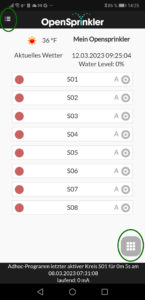
OpenSprinkler Konfigurations- und Programm Menü (grün markiert)
Tatsächlich verwirrend ist aber, dass man – sobald man ins Programm Menü geht – keinen Zugriff auf das Konfigurationsmenü mehr hat, der Button wird dann nicht mehr angezeigt. Mir war bei der ersten Anwendung dann nicht mehr klar, wie man dorthin wieder zurück kommt, das ist nicht intuitiv gelöst. Lösung: Wenn man auf den unteren schwarzen Balken klickt, springt man zum Startschirm zurück, auf dem dann wieder beide Menüs erreichbar sind.

Nach Klick den schwarz hinterlegten Bereich unten kommt man zum Startschirm zurück
Im Benutzerhandbuch habe ich dann dazu noch folgenden Tipp gefunden: Noch leichter kommt man zum Konfigurationsmenü, indem man von links nach rechts wischt bzw. auf einem Desktopcomputer den Mauszeiger von links nach rechts bewegt.
Konfigurationsmenü
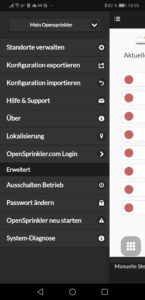
OpenSprinkler Konfigurationsmenü
Funktionalität der einzelnen Menüpunkte von oben nach unten:
Auswahl des Geräts
Ganz oben kann man mittels Auswahlfeld zwischen unterschiedlichen OpenSprinkler Bewässerungscomputern switchen, sollte man mehrere in der App hinterlegt haben. In meinem Fall befinde ich mich gerade in den Einstellungen für das Gerät mit dem Namen „Mein Opensprinkler“. Würde ich ein anderes auswählen, dann würde „Mein Opensprinkler“ verlassen und die Verbindung mit dem anderen ausgewählten Gerät hergestellt.
Standorte verwalten
Finde ich etwas verwirrend benannt, „Geräte verwalten“ fände ich klarer, dann hier geht es darum, bestehende OpenSprinkler Geräte zu verwalten (IP-Adresse bzw. Zugangspasswort ändern, Nutzung von SSL bzw. Authentifizierung aktivieren), zu löschen bzw. neue Geräte hinzuzufügen.
Konfiguration exportieren
Hier kann man seine aktuell getroffenen Einstellungen abspeichern, um sie zu sichern und ggf. zu einem späteren Zeitpunkt wiederverwenden zu können
Konfiguration importieren
Importiert zuvor exportierte Einstellungen wieder.
Hilfe & Support
Ruft die OpenSprinkler Support Seite auf, auf der man Hilfe-Anfrage erstellen kann, sollte man irgendwo nicht mehr weiter wissen.
Über
Hier findet man Links zum Benutzerhandbuch und zum Sourcecode von OpenSprinkler bei Github und sieht außerdem welche Hardware-, Firmware- und App-Version man aktuell verwendet.
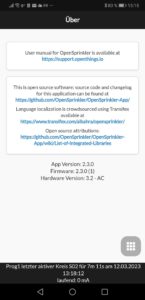
Über Seite mit Versionsinfos
Lokalisierung
Hier kann man gegebenenfalls die Sprache umstellen. Derzeit werden 31 unterschiedliche Sprachen unterstützt.
OpenSprinkler.com Login
Die Funktion dieses Menüpunktes erschließt sich nicht auf den ersten Blick und auch nach Blick in das Benutzerhandbuch wurde ich nicht gleich schlau daraus. Erst ein Nachfragen bei Opensprinklershop brachte Klarheit: Es geht darum, bei Nutzung des OpenSprinklers auf mehreren Smartphones oder Tablets, sich das neuerliche Anlegen der Geräte zu ersparen. Das funktioniert, indem man hier seine OpenSprinkler Zugangsdaten einträgt und damit die Synchronisierung aktiviert. Möchte man nun über ein weiteres Handy oder Tablet auf den oder die hinterlegten Bewässerungscomputer zugreifen, dann trägt man dort in der App als erstes ebenfalls die OpenSprinkler.com Zugangsdaten ein und damit werden die vorhandenen Geräte automatisch der App hinzugefügt und fortan auch synchronisiert, sodass auch weitere hinzugefügte bzw. entfernte Geräte sich automatisch an allen Zugriffspunkten niederschlagen.
Ausschalten Betrieb
Damit deaktiviert man alle Zonen, sodass hinterlegte Programme nicht mehr ausgeführt werden. Das macht Sinn, wenn der OpenSprinkler einige Zeit nicht mehr im Betrieb ist, z.B. über den Winter. Damit erspart man sich, die einzelnen Programme stillzulegen, sondern kann stattdessen mit einem Schlag den gesamten Computer deaktivieren.
Passwort ändern
Zum Ändern des Geräte Passwortes. Das sollte man am Anfang auf jeden Fall tun und das Standard-Passwort durch ein eigenes ersetzen!
OpenSprinkler neu starten
Startet den OpenSprinkler neu. Das kann z.B. nach einem Firmware Update notwendig sein.
System-Diagnose
Hier werden diverse Systeminformationen angezeigt:
- Letzter Neustart des Systems
- Stärke der W-LAN Verbindung
- Verbindung zum Wetterdienst
- Verwendete Wetter-Methode und Datum der letzten Wetterdatenaktualisierung
- Die Vom Wetterservice bezogenen Daten zur mittleren Luftfeuchtigkeit, Durchschnittstemperatur und Regen
- Die Info, ob eine Verbindung zur OpenThingsCloud besteht
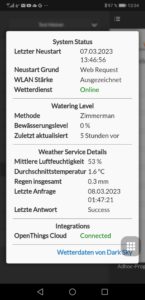
OpenSprinkler Systemdiagnose
Startbildschirm
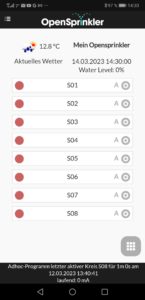
Nach dem Start des Programmes angezeigte Maske
Der OpenSprinkler Startbildschirm enthält folgende Funktionen:
Schnellstart Bewässerungslauf
Jede der acht verfügbaren Zonen kann ausgewählt und eine Bewässerungsdauer hinterlegt werden. Nach Bestätigung wird die Bewässerung sofort ausgeführt.
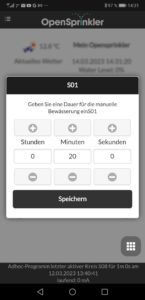
Eingabe der Bewässerungsdauer
Zoneneinstellungen
Über das rechts von den Zonen dargestellte Zahnradsymbol können Einstellungen zur Zone hinterlegt werden:
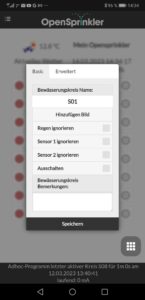
Zonen Basiseinstellungen
- Vergabe eines Zonenamens
- Hinzufügen eines Zonenbildes
- Regen ignorieren: Bei Aktivieren ignoriert die Zone die von einem angeschlossenen Regensensor gemessenen Daten und eine Regenverzögerung (Rain Delay)
- Sensor 1 ignorieren: Bei Aktivieren ignoriert die Zone Beeinflussungen, die sich durch Sensor 1 ergeben würden
- Sensor 2 ignorieren: Bei Aktivieren ignoriert die Zone Beeinflussungen, die sich durch Sensor 2 ergeben würden
- Ausschalten der Zone: Sinnvoll z.B. wenn es im Garten in dem Bereich Umbauarbeiten gibt und daher nicht bewässert werden soll. Bestehende Programme für diese Zone werden dann nicht ausgeführt und die Zone wird in OpenSprinkler auch nicht länger dargestellt. Diese kann später im Programm Menü mit „Anzeigen ausgeschaltet“ wieder eingeblendet werden.
- Anmerkung zur Zone
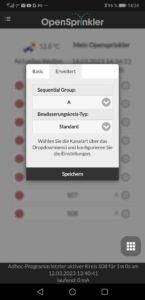
Erweiterte Zoneneinstellungen
Sequentielle Gruppe
Hier kann man festlegen, ob Zonen hintereinander (sequentiell) ausgeführt werden oder gleichzeitig. Das steuert man über die Sequentielle Gruppe, der diese zugeordnet sind. Standardmäßig sind alle Zonen der gleichen Gruppe „A“ zugeordnet. Das bedeutet, dass Zonen dieser Gruppe nie gleichzeitig laufen. In einem Programmlauf beginnt die zweite Zone erst, wenn die erste Zone beendet ist und die dritte erst nach der zweiten und so weiter und so fort. Das macht für die meisten Szenarien so auch Sinn. Im Anschluss ein Beispiel für so einen typischen Ablauf eines Bewässerungsprogrammes:
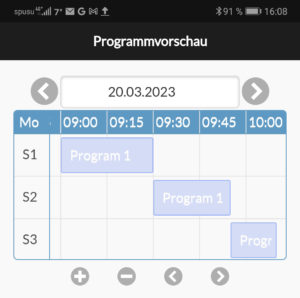
Eine Bewässerungszone wird nach der anderen ausgeführt
Möchte man jedoch, dass Zonen gleichzeitig bewässert werden, dann muss man diese in unterschiedliche Sequentielle Gruppen einteilen.
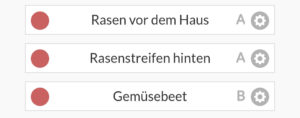
Zonen in zwei unterschiedlichen Gruppen A und B
Wären wie in obiger Abbildung die Zonen 1 und 2 in Gruppe A, die Zone 3 aber in Gruppe B, dann würde das gleiche Programm wie zuvor folgendermaßen ausgeführt werden. Es würde also die Zone 3 gleichzeitig mit Zone 1 starten und nach dem Ende von Zone 1, dann mit Zone 2 fortgefahren.
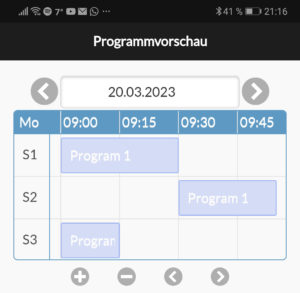
Zone 3 (Gruppe B) wird gleichzeitig mit Zone 1 (Gruppe A) ausgeführt
Hinweis: Einen Sonderfall stellt die Gruppe „P“ dar. Alle Zonen in dieser Gruppe werden immer gleichzeitig bewässert.
Bewässerungskreis Typ
Das ist eine sehr mächtige Funktion, mit der man die Zonen außer zur Aktivierung der Zonenausgänge auch noch zu anderen Dingen im Zusammenhang mit Heim-Automatisierung nutzen kann. Folgenden Typen stehen zur Auswahl:
- Standard
- RF
- Entfernt
- GPIO (Relais)
- HTTP
Wichtiger Hinweis: Alle Nicht-Standard-Typen können zusätzlich zu den vorhandenen 8 Zonenausgängen hinzugefügt werden, nehmen einem bei Verwendung also keinen der 8 normalen Zonenplätze zur Bewässerungssteuerung weg.
Standard
Ist standardmäßig ausgewählt und führt zum Schalten der Zonenausgänge am OpenSprinkler.
RF (Radio Frequenzy)
Schaltet über den RF-Ausgang Radiofrequenz Geräte wie Funk-Steckdosen, Funk-Lampen etc. Dazu ist zusätzliche Ausstattung notwendig. Zur Verwendung ist der RF Code des betreffenden Gerätes zu hinterlegen.
Entfernt (Remote Station)
Dieser Typ ist aktuell in der deutschen Übersetzung mit „Entfernt“ etwas unglücklich benannt. Im englischen Original heißt dieser Auswahlpunkt „Remote Station“. Er ermöglicht, weitere OpenSprinkler Bewässerungscomputer im Remotezugriff zu steuern. Der gesteuerte Master Controller kann somit einen oder mehreren Remote Controller steuern und die Magnetventile dieser Controller öffnen und schließen. Das kann dann von Nutzen sein, wenn die Bewässerungslösung z.B. auf einem großen Grundstück sehr umfangreich ist, so dass mehrere Bewässerungscomputer im Einsatz sind. Auf diese Weise kann man diese alle gebündelt an einer Stelle steuern.
GPIO (Relais)
Damit können direkt am Controller vorhandene GPIO Pins (Relais) geschaltet werden. In meiner OpenSprinkler Software ausgegraut, da am Gerät keine solchen Pins vorhanden sind. Solche gibt es beim OpenSprinkler Pi, also der Sprinkler Steckkarte für Raspberry Pi Computer.
HTTP
Dieser Typ ist die potentielle Eintrittskarte für eine Vielzahl weitere Automatisierungen. Damit lässt sich ein GET Aufruf an einen vordefinierten Server (Domain oder IP-Adresse) schicken. Und zwar einer zum Start der Zone und einer bei Beendigung der Zone. Eine entsprechende Konfiguration am Server vorausgesetzt, führt dieser bei Empfangen der Kommandos bestimmte vordefinierte Handlungen aus. Einen GET Aufruf kann man sich wie den Aufruf einer URL im Browser vorstellen. Der Adressaufruf bei Start der Zone lautet server:port/startkommando und beim Beenden der Zone server:port/endkommando
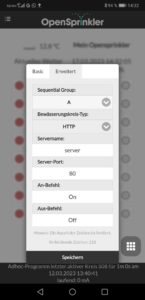
Anlage der HTTP Zone
Wetterbericht
Auf dem Startbildschirm wird ein Symbol zum aktuellen Wetter und die aktuelle Temperatur angezeigt. Nach Klick auf das Wettersymbol wird eine 8tägige Wetterprognose aufgerufen, basierend auf den Daten von Dark Sky.
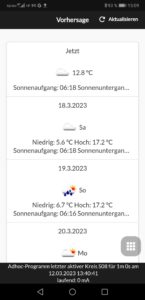
Wettervorhersage für heute und die nächsten 7 Tage
Programm Menü
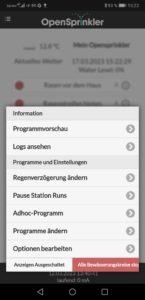
OpenSprinkler Programm Menü
Hier findet die Hinterlegung aller für den operativen Betrieb notwendigen Dinge statt, wie z.B. die Programmierung von Bewässerungsläufen oder von Regeln für die wetterabhängige Bewässerung uvm. Zudem kann ganz unten im Menü die Anzeige deaktivierter Zone ein bzw. ausgeschaltet werden bzw. eine gerade laufende Bewässerung gestoppt werden.
Im Anschluss eine Beschreibung der einzelnen Menüpunkte:
Programmvorschau
Zeigt die am heutigen Tag und für die nächsten Tage geplanten Bewässerungsläufe.
Logs ansehen
Hier kann man die bereits stattgefundenen Ereignisse detailliert nachvollziehen.
Regenverzögerung ändern
Die Regenverzögerung (Rain delay) gibt einem die Möglichkeit, die Bewässerungstätigkeit für eine bestimmte Zeit auszusetzen. Es werden dann innerhalb der festgelegten Zeit alle geplanten Programme ausgelassen und sollte zum Zeitpunkt der Hinterlegung bereits ein Programm laufen, dann wird es unmittelbar beendet. Diese Funktion wird typischerweise dann angewandt, wenn es gerade stärker geregnet hat, so dass der Boden gut mit Feuchtigkeit versorgt ist und es daher für die nächste Zeit keinen Sinn machen würde, Bewässerungsläufe auszuführen.
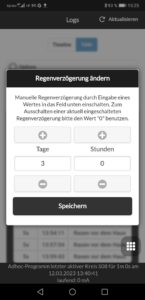
Diese Einstellung unterdrückt alle in den nächsten 3 Tagen geplanten Bewässerungsläufe
Pause Station runs
Dieser Menüpunkt ist aktuell nicht übersetzt, zu Deutsch wäre das in etwa „Zonenläufe pausieren“. Auf den ersten Blick scheint das identisch mit der Regenverzögerung, die Funktionalität und der Hintergrund wann sie genutzt wird, ist jedoch eine gänzlich andere: In diesem Menüpunkt geht es darum, bereits gestartete oder in Kürze startende Bewässerungsläufe nicht auszulassen, sondern nur nach hinten zu verschieben, also später durchzuführen. Das kann z.B. sinnvoll sein, wenn gerade planmäßig ein Bewässerungsprogramm starten würde, man jedoch im Garten noch etwas erledigen möchte. Dann kann man z.B. eine Pause von 2 Stunden eintragen und das gesamte Bewässerungsprogramm findet dann einfach 2 Stunden später statt. Aus meiner Sicht eine sehr praktische Funktion, die ich so noch nicht kannte!
Ad-hoc Programm
Hier kann man – wie auf dem Startbildschirm – spontan einen Bewässerungslauf starten. Man legt dazu für eine oder mehrere Zonen die Bewässerungs-Laufzeit fest und startet dann das definierte Schnellprogramm. Praktisch: Das System merkt sich das zuletzt durchgeführte Schnellprogramm und zeigt dieses automatisch beim nächsten Start des Menüpunktes wieder an. Zur spontanen Durchführung stehen einem hier auch alle im System angelegten Programme zur Auswahl und bei Auswahl von „Alle Bewässerungskreise prüfen“ kann man mit einem Klick alle Bewässerungszonen nacheinander 1 Minute lang laufen lassen.

Anlage eines Ad-hoc Programmes
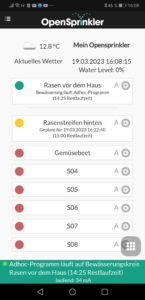
So wird das gestartete Ad-hoc Programm am Startbildschirm angezeigt
Programme ändern
Unter diesem Menüpunkt können Bewässerungsprogramme angelegt, verändert bzw. auch wieder gelöscht werden. Im Anschluss zeige ich, welche Optionen bei der Anlage eines Programmes zur Verfügung stehen.
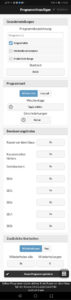
Programmbezeichnung
Hier kann dem Programm ein Name gegeben werden.
Eingeschaltet
Legt fest, ob das Programm aktiv ist oder nicht. Ist standardmäßig aktiviert.
Wetterdienst benutzen
Bestimmt, ob das Programm Wetterdaten mit berücksichtigt.
Enable Data-Range
Hier kann das Programm zeitlich befristet werden (Eingabe eines von- und eines bis-Datums)
Startzeit
Definiert, zu welcher Uhrzeit das Programm zu laufen beginnt. Es kann eine fixe Startzeit eingeben werden, z.B. 09.30 Uhr oder eine flexible Startzeit, die sich an Sonnenaufgang (SAG) oder Sonnenuntergang (SUG) orientiert, z.B. 40 Minuten nach Sonnenaufgang (= SAG mit 40 Minuten Verzögerung).
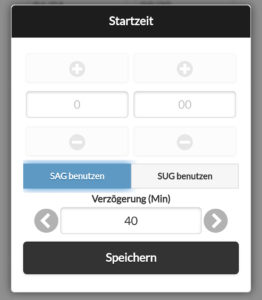
Dieses Programm würde 40 Minuten nach Sonnenaufgang zu laufen beginnen
Programmart
Grundsätzlich kann man auswählen, ob das Programm jede Woche gleich an vordefinierten Tagen oder in Intervallen ausgeführt werden soll. Beim wöchentlichen Modus könnte man das Programm z.B. am Montag und Donnerstag laufen lassen, beim Intervall-Modus kann das Intervall festgelegt werden, z.B. alle 3 Tage und es kann festgelegt werden, wann dieses Intervall zu laufen beginnen soll, z.B. in 2 Tagen. Bei beiden Programmarten hat man die Möglichkeit, die Bewässerung auf nur gerade oder nur ungerade Tage einzuschränken.
Bewässerungskreise
Hier definiert man, welche Zonen bewässert werden sollen und jeweils für wie lange. Alternativ zu einer Zeitspanne kann man optional auch festlegen, dass die Bewässerung von Sonnenaufgang bis Sonnenuntergang oder von Sonnenuntergang bis Sonnenaufgang laufen soll.
Zusätzliche Startzeiten
Man kann entweder bis zu 3 zusätzliche Startzeiten definieren, zu denen das Programm gestartet werden soll. Also z.B. zusätzlich zur Programmstartzeit um 9.00 auch um 13.00, 17.00 und 21.00 Uhr. Alternativ kann man ein Stundenintervall festlegen, in dem das Programm wiederholt werden soll, z.B. alle 4 Stunden. Zusätzlich kann festgelegt werden, wie oft in diesem Intervall wiederholt werden soll, z.B. 3 mal.
Optionen bearbeiten
In den Optionen ist umfangreiche Funktionalität versteckt:
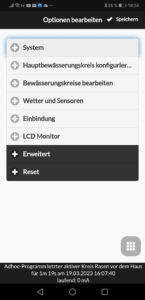
OpenSprinkler Menüpunkt Optionen
Im Anschluss zeige ich, was man in den insgesamt 8 Unterpunkten des Optionsmenüs einstellen kann.
System
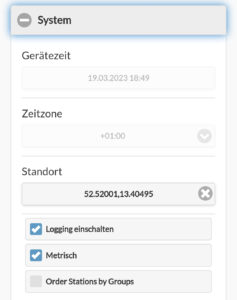
System Optionen
Standort
Hier kann zuerst einmal der eigene Standort hinterlegt werden. Das ist in der OpenSprinkler Software eine sehr wesentliche Information, da davon abhängig Wetterdaten, Zeitdaten oder auch Dinge wie die Uhrzeit des täglichen Sonnenauf- und untergangs aus dem Web abgerufen werden. Die Hinterlegung ist sehr einfach: In das Standortfeld klicken und dann auf der Google Maps Karte den eigenen Standort auswählen. Sobald er passt, den Button „Submit“ betätigen, so dass die Koordinaten in die OpenSprinkler Software übernommen werden.
Logging einschalten
Ist standardmäßig aktiviert und bewirkt, dass Daten zu erfolgten Bewässerungsläufen, Regenverzögerungen und zum Regensensor Status im internen Flash Speicher aufgezeichnet werden und dann im Menüpunkt „Logs ansehen“ abgerufen werden können.
Metrisch
Dieses Feld muss man anhaken, wenn man statt den US-amerikanischen imperialen Einheiten die bei uns üblichen metrischen Einheiten angezeigt bekommen möchte, also statt inches z.B. mm.
Order stations by groups
Dieser Punkt hängt mit der bereits weiter oben beschriebenen Funktionalität „Sequentielle Gruppen“ zusammen, mit der man festlegen kann, dass Zonen unterschiedlicher Gruppen nicht nacheinander sondern gleichzeitig nebeneinander ausgeführt werden. Setzt man hier den Haken, dann werden Zonen unterschiedlicher Gruppen am Startbildschirm nach Gruppenzugehörigkeit angeordnet, so dass diese Zugehörigkeit noch leichter auf den ersten Blick hervorgeht. Standardmäßig ist die Option deaktiviert.
Hauptbewässerungskreis konfigurieren
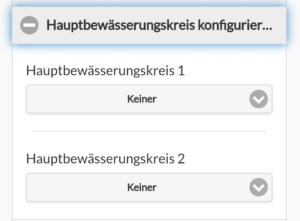
Option Hauptbewässerungkreis
An dieser Stelle kann man ein sogenanntes Masterventil definieren (teils auch Masterzone bzw. Hauptbewässerungskreis genannt). Ein solches dient der Absicherung eines Bewässerungssystems, indem man es im Bewässerungskreislauf vor die anderen Zonen-Magnetventile setzt: Das Wasser muss also zuerst immer das Masterventil passieren, bevor es durch eines der Zonenventile gelangen kann. Der Vorteil eines solchen Aufbaus besteht darin, dass man eine doppelte Absicherung hat, sollte ein Magnetventil einmal nicht ordentlich schließen.
Ein Masterventil wird vom Bewässerungscomputer immer automatisch mit jedem anderen Zonen-Magnetventil mit geöffnet. Startet das Bewässerungsprogramm also z.B. mit Zone 1, dann wird zusätzlich zur Zone 1 auch die Zone für das Masterventil geöffnet und dann sobald Zone 1 beendet wird, auch wieder geschlossen. Das gleiche passiert dann bei Start der nächsten Zone usw. usf.
Beim Starten und Beenden eines Bewässerungslaufes kann für das Masterventil eine bestimmte Zeitspanne hinterlegt werden, die es im Vergleich zur Zone früher oder später öffnet. Positive Werte für später und negative für früher. Unter „Hauptkreis Einstellungen“ wird die zeitliche Abweichung beim Aktivieren des Masterventils bei Start des Bewässerungslaufes und unter „Hauptbewässerungskreis-Aus-Einstellungen“ die zeitliche Abweichung beim Ausschalten des Masterventils bei Beendigung des Bewässerungslaufes hinterlegt. Ein Wert von -5 Sekunden bei „Hauptkreis Einstellungen“ würde z.B. bedeuten, dass das Masterventil 5 Sekunden früher öffnet als das Zonenventil. Diese Fein-Einstellungen können vor allem im Zusammenspiel mit einem passenden Druckaufbau relevant sein, insbesondere auch wenn der Hauptbewässerungskreis zur Schaltung einer Pumpe genutzt werden sollte.

Verzögertes oder früheres Öffnen und Schließen des Masterventils
Anders als bei vielen Mitbewerbern üblich, hat der OpenSprinler keinen fixen Ausgang für das Masterventil, sondern es können einfach einer oder maximal zwei der vorhandenen Zonenausgänge als Masterventil-Ausgänge definiert werden. Sinnvollerweise solche, die nicht bereits als Zonen in einem Bewässerungsprogramm eingeplant sind. Nach Definition einer Zone als Masterventil wird in den Zoneneinstellungen ein zusätzlicher Punkt „Hauptbewässerungskreis benutzen“ angezeigt. Ist dieser aktiviert, dann wird bei Starten der Zone das Masterventil mit gestartet.
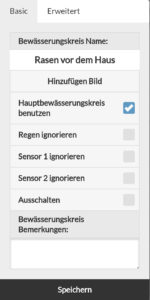
Aktiviertes Masterventil
Bewässerungskreise bearbeiten
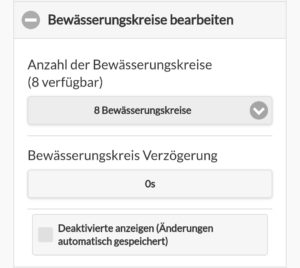
Bewässerungskreis Optionen
In diesem Menüpunkt sind zwei relevante Zonen-Optionen versteckt. Einerseits kann festgelegt werden, wie viele Zonen im System verfügbar sein sollen. Das mag auf den ersten Blick seltsam erscheinen, erkennt das System nicht selbst wie viele Zonenausgänge vorhanden sind? Doch das tut es und zeigt es hier auch an, allerdings können ja wie weiter oben beschrieben auch virtuelle Nicht-Bewässerungszonen am Gerät genutzt werden und dafür kann man zusätzlich zu den echten Ausgängen weitere Zonen benötigen und dementsprechend hier die Anzahl vergrößern.
Und es kann hier eine Verzögerung beim Übergang eines Programmes von einer Zone auf die nächste festgelegt werden. Also dass die nächste Zone nicht unmittelbar nach der vorhergehenden gestartet wird, sondern z.B. mit 5 Sekunden Verzögerung. Auch hier sind negative Werte möglich, also theoretisch kann man die folgende Zone auch bereits verfrüht starten lassen.
Der bereits aus dem Programm-Menü bekannte Punkt der Anzeige deaktivierter Zonen findet sich zusätzlich auch hier.
Wetter und Sensoren

Wetter und Sensoren Optionen
Im Menüpunkt Wetter und Sensoren gibt es umfangreiche Einstellmöglichkeiten:
Wetterspezifische Methode
Hier kann man zuerst einmal die Entscheidung treffen, ob man überhaupt eine wetterabhängige Bewässerung betreiben möchte, wenn nicht, dann ist die Auswahl einfach auf „Handbetrieb“ zu belassen. Entscheidet man sich dafür, die übermittelten Wetterdaten automatisch in die Bewässerungsplanung einfließen zu lassen, dann stehen einem die folgenden drei Möglichkeiten zur Auswahl:
- Zimmerman
- Automatische Regenverzögerung
- ETo
Wie funktionieren die 3 Möglichkeiten?
Zimmerman
Diese Methode arbeitet nach dem Prinzip, zuerst typische Durchschnittswerte zu definieren und diese dann mit den tatsächlichen vorkommenden Werten zu vergleichen. Je nach Abweichung wird dann der eingeplante Bewässerungslauf entweder verlängert oder verkürzt.
Dafür herangezogen werden die drei Werte Temperatur, Niederschlag und Luftfeuchtigkeit. Für diese ist zuerst einmal zu überlegen, welchen Wert diese drei Maßeinheiten über eine Bewässerungssaison im Durchschnitt haben. Also wenn man z.B. von Anfang März bis Ende Oktober gießt, welche die tägliche Durchschnittstemperatur, der tägliche durchschnittliche Niederschlag und die tägliche durchschnittliche Luftfeuchtigkeit über den gesamten Beobachtungszeitraum sind. Da kann man sich ggf. durch die Recherche auf Wetterservern weiterhelfen. Diese Werte setzt man als Basiswerte ein.
Das System vergleicht nun folgende Werte mit den gesetzten Basiswerten:
- Die durchschnittliche Luftfeuchtigkeit des Vortages
- Der Summe des Niederschlages des Vortages und heutigen Tages
- Die durchschnittliche Temperatur des Vortages
Weichen diese Werte von den gesetzten Basiswerten ab, dann wird ein Korrekturfaktor berechnet.
- Bei der Luftfeuchtigkeit: 1% je Prozent Luftfeuchtigkeit Abweichung
- Beim Niederschlag: 8,5% je Millimeter Niederschlag Abweichung
- Bei der Temperatur: Hier ist die Kalkulation etwas komplizierter, weil sich die ursprüngliche Formel auf Fahrenheit und nicht Grad Celsius bezieht. Der Abweichungsfaktor berechnet sich wie folgt: (Durchschnittliche Temperatur des Vortages in °C * 1,8 + 32) – (Temperatur Basiswert in °C * 1,8 + 32) * 4
Je nachdem, ob die Abweichung sich günstig oder ungünstig auf den Beregnungsbedarf auswirkt, ist der Faktor negativ oder positiv:
- Eine höhere Luftfeuchtigkeit als der Basiswert führt zu einem geringeren Beregnungsbedarf, eine kürzere zu einem größeren.
- Ein höherer Niederschlag als der Basiswert führt zu einem geringeren Beregnungsbedarf, ein niedrigerer zu einem größeren.
- Eine höhere Temperatur als der Basiswert führt zu einem höheren Beregnungsbedarf, eine niedrigere zu einem geringeren.
Als Beispiel: Als Basiswerte hat man 60% durchschnittliche Luftfeuchtigkeit, 2 Millimeter durchschnittlichen Niederschlag und eine Durchschnittstemperatur von 21 °C definiert.
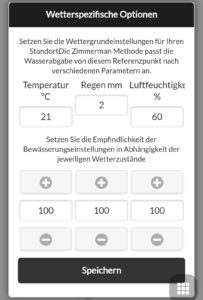
Wettersteuerung nach der Zimmerman Methode: Beispiel für gesetzte Basiswerte und Empfindlichkeiten
Am Vortag hatte es eine durchschnittliche Luftfeuchtigkeit von 65%, gestern hat es 2 mm geregnet und heute noch einmal 3 mm und die Temperatur betrug gestern 28 °C.
Daraus ergeben sich folgende Korrekturfaktoren:
- Luftfeuchtigkeit: (60-65)*1 = -5%
- Niederschlag: (2-2-3)*8,5 = -25,5%
- Temperatur: (28*1,8+32)-(21*1,8+32)*4 = 50,4%
Das ergibt in Summe -5% -25,5% + 50,4% = 19,9% -> Die Bewässerung läuft um 19,9% länger als geplant.
In diese Korrekturfaktoren kann man zusätzlich noch eingreifen, indem man die Gewichtung der drei Faktoren verändert (= Empfindlichkeiten). Standardmäßig stehen alle drei auf 100, werden also gleich gewichtet. Möchte man nun z.B. dass eine Abweichung bei der Luftfeuchtigkeit weniger Auswirkung hat als zuvor beschrieben, dann könnte man diese z.B. auf 70 abändern, so dass die Abweichung nicht zu 100% sondern nur zu 70% berücksichtigt wird. Oder auch auf 120 erhöhen, so dass sie zu 120% berücksichtigt wird.
Zusätzlich besteht in der Wettermethoden-Auswahl mit dem Punkt „Monthly“ (Monatlich) auch noch eine Möglichkeit, eine saisonale Anpassung unabhängig von tatsächlichen Wetterbegebenheiten zu hinterlegen. In dieser Variante wird für jeden Monat ein Anpassungsfaktor hinterlegt. 100 bedeutet dass das Bewässerungsprogramm wie geplant durchgeführt wird, 90 dass die Laufzeit auf 90% verringert wird, 110 dass sie auf 110% verlängert wird. Auf diese Weise erspart man sich, das Programm während einer Bewässerungssaison, in der es von Monat zu Monat erfahrungsgemäß unterschiedlich warm ist, anpassen zu müssen.
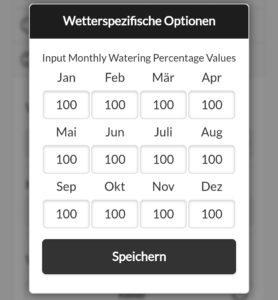
Bestimmung des saisonalen Anpassungsfaktors
Automatische Regenverzögerung
Vergleichsweise simpel ist die alternative Option Automatische Regenverzögerung: In dieser legt man fest, um welche Zeitdauer ein für den heutigen Tag geplanter Bewässerungslauf nach hinten verschoben werden soll, wenn die Wettervorhersage Regen meldet.

Automatische Regenverzögerung
Leider ist diese Option aus meiner Sicht so quasi unbrauchbar, weil aktuell zu wenig durchdacht und viel zu wenig detailliert. Es kann weder spezifiziert werden, in welchem Zeitraum die Vorhersage Regen melden muss, damit eine Bewässerung ausfällt und ich finde nirgendwo eine Info, welchen Zeitraum das System beachtet, noch gibt es irgendeine Einstellmöglichkeit, wie viel Regen vorhergesagt werden muss, damit sich die Bewässerung verschiebt. Das heißt, selbst wenn nur ein minimaler Nieselregen von vielleicht 1 mm vorhergesagt würde, würde das einen geplanten Bewässerungslauf verschieben. Wenn das im Hochsommer mehrere Tage hintereinander passiert, ist der Rasen kaputt, weil aufgrund von täglichem Nieselregen keine Bewässerung stattgefunden hat. Zudem reagiert das System nur auf die Wettervorhersage, unabhängig davon, ob es dann auch tatsächlich zu Regen kommt. Das heißt, wenn 5 Tage hintereinander Regen angesagt ist, aber nie stattfindet, dann verschiebt das 5 mal den Bewässerungslauf.
Fazit: Diese Option kennt man anderswo, z.B. bei Hydrawise aber auch bei LinkTap, besser. Um sie sinnvoll nutzen zu können, müssten der Beobachtungszeitraum und der Schwellenwert selbst festgelegt werden können und idealerweise sowohl angesagter Regen als auch bereits stattgefundener Niederschlag mit einbezogen werden können.
ETo
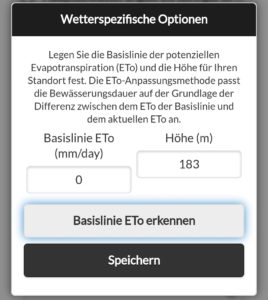
Evapotranspirations-Modus
Der Modus Evapotranspiration (Verdunstung) funktioniert grundsätzlich nach dem gleichen Prinzip wie der Zimmerman Modus: Basierend auf dem Ort und der Höhenlage, an dem sich der Standort befindet, wird vom System eine jährliche Basis-Evapotranspiration kalkuliert. Das ist der durchschnittlich zu erwartende Wert. Basierend auf Wetterdaten wie Sonneneinstrahlung, Niederschlag, Luftfeuchtigkeit und Temperatur wird täglich die aktuelle Evapotranspiration berechnet und mit dem Basiswert verglichen. Ist sie höher als der Basiswert, dann wird die Laufzeit des Bewässerungsläufe erhöht, ist sie niedriger wird sie verkürzt.
Die genauen Logiken und Abhängigkeiten dahinter werden nicht transparent offengelegt und können auch nicht verändert werden.
Wetterbasierende Beschränkungen
Dieser Menüpunkt hat für unsere Breitengrade keine Bedeutung, es steht hier aktuell nur die Auswahl „Kalifornien Beschränkung“ zur Verfügung, die bewirkt, dass eine Bewässerung unterbunden wird, wenn in den letzten 48 Stunden mehr als 1 Zoll (2,5 mm) Niederschlag gefallen sind. Damit dürfte man gesetzlichen Vorgaben nach erfolgtem Regen nicht zu bewässern im US Bundesstaat Kalifornien genüge tun.
% Bewässerung
Verändert die Laufzeiten der Bewässerungsläufe auf einen bestimmten Prozentwert (Standard = 100%).
Sensoren
Der OpenSprinkler verfügt über 2 Sensoreingänge. An diese können vier verschiedene Typen von Sensoren angehängt werden:
- Regensensor
- Bodenfeuchtesensor
- Durchflusssensor
- Programmschalter
Welcher Sensor an welchem Eingang hängt, wird einfach in der Software definiert. Auch kann für jeden Sensor in der Software definiert werden, ob es sich um einen Sensor handelt, der nach dem Prinzip normal offen oder normal geschlossen arbeitet, so dass die Verwendung von beiden Arten von Sensoren möglich ist.
Regensensor und Bodenfeuchtesensor
Regen- und Bodenfeuchtesensor funktionieren nach dem gleichen Prinzip: Wird eine bestimmte Regenmenge bzw. Bodenfeuchte überschritten, dann sendet der Sensor einen Impuls und blockiert geplante Bewässerungsläufe. Wird die vordefinierte Regenmenge bzw. Bodenfeuchte wieder unterschritten, dann wird die Blockierung aufgehoben, so dass wieder planmäßig bewässert werden kann.
Für diese beiden Sensortypen kann optional eine Einschalt- und eine Ausschaltverzögerung hinterlegt werden. Eine Einschaltverzögerung bewirkt, dass es bei Überschreiten der Regenmenge bzw. Bodenfeuchte nicht sofort zu einer Blockierung der Bewässerung kommt, sondern erst mit einer bestimmten Verzögerung. Und unter der Bedingung, dass der Impuls weiterhin vorhanden ist. Die Länge dieser Verzögerung in Minuten kann festgelegt werden. Diese Einstellung macht Sinn, um ein Auslösen des Sensors durch einen fehlerhaften Impuls zu unterbinden.
Die Ausschaltverzögerung funktioniert vom Prinzip her gleich, verzögert aber das Beenden einer vorhandenen Blockierung. Also wenn z.B. eine Ausschaltverzögerung von 120 Minuten eingebeben wurde, dann bleibt die Blockierung noch bis 2 Stunden nachdem der Regen- oder Bodenfeuchtesensor ein Unterschreiten der Regenmenge bzw. Bodenfeuchte gemeldet hat aufrecht. Das kann sinnvoll sein, wenn man sicherstellen möchte, dass nach einem gerade erfolgten Regenfall auf jeden Fall eine bestimmte Beregnungspause eingehalten wird.
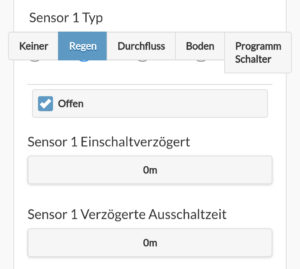
Einstellmöglichkeiten für den Regensensor (jene für den Bodenfeuchtesensor sind identisch)
Durchflusssensor
Durchflusssensoren funktionieren nach dem Prinzip, dass sie für jede gemessene Einheit an Wasserdurchfluss einen Impuls senden. Wie groß diese Einheit ist, dass kann von Sensor zu Sensor abweichen. Der eine Sensor sendet einen Impuls alle 10 Liter, der andere alle 5 Liter. Dieser Wert, den ein gesendeter Impuls darstellt, kann in der Software flexibel definiert werden, so dass OpenSprinkler mit Durchflusssensoren unterschiedlichster Hersteller genutzt werden kann.

Einstellmöglichkeit Durchflusssensor
Programmschalter
Darunter versteht man einen Taster oder Schalter, der an den Sensoranschluss angeschlossen ist. Betätigt man diesen zumindest 1 Sekunde lang, dann wird ein Signal gesendet und der OpenSprinkler startet automatisch das Programm Nr. 1. Oder alternativ das Programm Nr. 2, wenn man den Programmschalter am Sensoranschluss 2 betreibt. Auch für den Programmschalter kann definiert werden, ob er nach dem Prinzip normal offen oder normal geschlossen arbeitet.
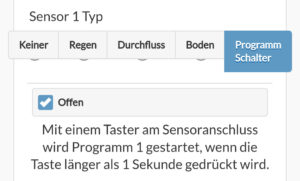
Einstellmöglichkeit Programmschalter
Einbindung
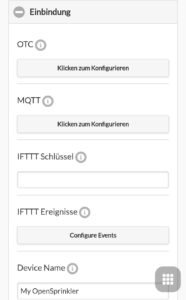
Möglichkeiten zur Einbindung in andere Systeme
In diesem Menüpunkt geht es um die Anbindung des OpenSprinklers an weitere Systeme.
OTC
Die erste Möglichkeit, Anbindung an die OpenThings Cloud durch Eingabe des OTC Tokens habe ich weiter oben im Beitrag bereits vorgestellt. Diese dient dazu, den Fernzugriff auf den OpenSprinkler zu ermöglichen.
MQTT
Diese Abkürzung steht für Message Queuing Telemetry Transport. MQTT ist ein Messaging-Protokoll, mit dem Nachrichten kommuniziert werden können. In der OpenSprinkler Software sind damit z.B. Alerts beim Eintreffen bestimmter Ereignisse wie dem Start oder der Beendigung der Bewässerung, möglich. Damit es funktioniert, muss ein sogenannter MQTT Broker hinterlegt werden. Das ist jener Server, an den die Nachrichten versendet werden. Die Nachrichten werden also nicht direkt an den Empfänger verschickt sondern an die Serveradresse des MQTT Brokers. Der Broker schickt dann diese Nachricht an all jene Empfänger weiter, die sie bei ihm abonniert haben. (Publisher-/Subscriber-Prinzip).
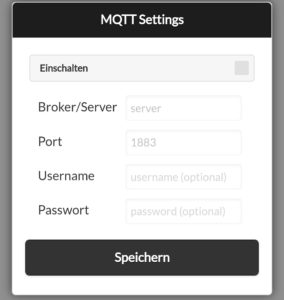
Hinterlegung eines MQTT Servers samt Zugangsdaten
IFTTT
Steht für „if this than that“ also „wenn dieses eintritt, dann tue jenes“. Es handelt sich um einen Online-Dienst, der bis zu einer bestimmten Grenze (3 Automatisierungen) kostenlos nutzbar ist. Der IFTTT Server bekommt von Opensprinkler mitgeteilt, dass etwas Bestimmtes passiert ist und führt dann abhängig von der Regel die man im IFTTT Portal erstellt hat, eine bestimmte Handlung aus. Das ist prinzipiell ein sehr mächtiges Werkzeug, dass man für alle möglichen Anwendungen in der Heim-Automatisierung nutzen kann. Zum Beispiel könnte man das Schalten einer bestimmten Lampe oder einer bestimmten Steckdose vom Start oder der Beendigung eines Bewässerungskreises abhängig machen. Auch die im Punkt zuvor beschriebenen Alerts wären auf diese Art und Weise möglich.
Um IFTTT zu nutzen, ist eine Registrierung auf der IFTTT Homepage notwendig. Dort erhält man dann auch den Webhook key, der unter IFTTT Schlüssel zu hinterlegen ist. Der Device Name ganz unten wird ebenfalls mit übertragen, damit bei Verwendung mehrerer Geräte eine Unterscheidung möglich ist.
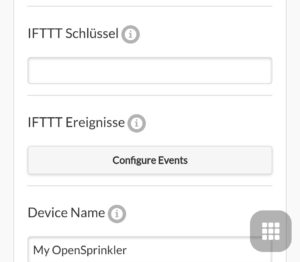
Opensprinkler IFTTT Einstellungen
Derzeit unterstützt der OpenSprinkler folgende IFTTT Ereignisse, in der Software ist jeweils auszuwählen welche(s) davon an IFTTT übermittelt werden sollen:
- Programmstart
- Aktualisierung von Sensor 1
- Durchflusssensor aktualisieren
- Wetterdienst aktualisieren
- Opensprinkler neu starten
- Bewässerungskreis starten
- Aktualisierung von Sensor 2
- Aktualisierung der Regenverzögerung
Erweitert
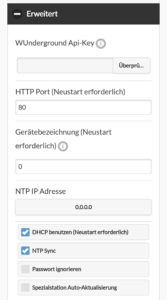
Erweiterte Optionen
WUnderground API-Key
Durch Eingabe eines Weather Underground API-Keys kann man den verwendeten Wetterdienst von DarkSky auf Weather Underground umändert. So kann man z.B. auch seine eigene Wetterstation einbinden.
HTTP Port
Hier kann man einen anderen HTTP Port eintragen, sollte man nicht den Standard Port 80 verwenden.
Gerätebezeichnung
Hier lässt sich das letzte Byte der MAC Adresse ändern. Wo man das benötigen könnte, ist mir nicht bekannt.
NTP IP Adresse
Ein Network Time Protocoll Server (NTP) wird verwendet, um die korrekte Zeit am OpenSprinkler anzuzeigen. Das funktioniert prinzipiell automatisch, basierend auf dem Standort, den man hinterlegt. Sollte es doch nicht korrekt gehen, dann kann man hier einen eigenen NTP Server eintragen.
DHCP benutzen
Normalerweise wird die IP-Adresse vom von OpenSprinkler vom Rooter dynamisch zugewiesen. Das kann man deaktivieren, um stattdessen eine statische IP-Adresse, Gateway-IP, Subnetzmaske und DNS-IP selbst festzulegen.
NTP Sync
Standardmäßig aktiviert. Bewirkt, dass die aktuelle Zeit vom NTP Server abgerufen wird.
Passwort ignorieren
Damit kann man die Passwort-Abfrage beim Aufruf des OpenSprinklers deaktivieren.
Spezialstation Auto-Aktualisierung
Wenn aktiviert, dann werden die speziellen Zonen (RF-, HTTP-Stationen etc.) automatisch in periodischen Abständen aktualisiert, um sicherzustellen dass sie mit dem Systemstatus synchron gehen.
Fazit und Empfehlung
Was ist nun mein Fazit nach Test des OpenSprinkler Bewässerungscomputers?
Zuerst einmal zur Hardware: Diese tut was sie soll, wirkt zwar etwas filigraner als bei anderen Herstellern aber ausreichend robust und erfüllt aus meiner Sicht absolut ihren Zweck. Positiv sind die zusätzlichen Ausgänge zum optionalen Anschluss an ein LAN-Netzwerk und zur Nutzung eines RF-Transmitters.
Ein schlaues Detail ist zudem die Möglichkeit die Klemmstecker abnehmen zu können. Gleich zwei frei programmierbare Sensoranschlüsse sind auch eine feine Sache und für die Möglichkeit, auch Sensoren nutzen zu können, die eine Stromversorgung benötigen, gibt es zusätzlich Pluspunkte.
Ein kleiner Minuspunkt ist, dass es keine wetterfeste Ausführung gibt. Das lässt sich durch Zusatzkauf eines wetterfesten Gehäuses zwar recht einfach korrigieren, aber natürlich passt das alles dann nicht ganz so schön zusammen wie bei einem maßgeschneiderten Gehäuse.
Wesentlicher Punkt bei diesem Produkt ist aber die Software und die vermag an vielen Stellen zu glänzen. Ich kenne bisher kein anderes Produkt, dass einem so weitreichende Einstellmöglichkeiten gibt und so gut geeignet ist, um auch Vorhaben, die etwas von den Mainstraim-Lösungen abweichen, umzusetzen. Man merkt hier sehr stark, dass die Entwickler in engem Kontakt mit den Usern sind und Anforderungen, die sich in der Praxis stellen, sehr schnell in die Software integrieren. Das betrifft viele Details, die man auf den ersten Blick nicht vermissen würde, die einem aber in der Praxis das Leben deutlich erleichtern.
Zudem birgt der OpenSprinkler abgesehen von der Nutzung als Bewässerungscomputer auch großes Potential zur Nutzung als Schaltzentrale für die diverse Heimautomatisierungs-Vorhaben. Denn der Begriff Zone bedeutet hier nicht unbedingt Bewässerungszone, sondern Zonen können auch zur Kommunikation mit diversen anderen Systemen genutzt werden.
Mit Blick auf die Zukunft nicht zu unterschätzen: Bei OpenSprinkler hat man Freude daran, dass Produkt immer weiter zu verbessern und alle paar Monate gibt es neue Firmware-Updates mit den neu hinzugekommenen Funktionalitäten. Damit ist man wesentlich aktiver als der Mitbewerb, bei dem sich oft jahrelang gar nichts oder kaum etwas an der Software tut.
Zudem kann man von Eigenentwicklungen anderer User profitieren. So stellt z.B. der Betreiber von OpenSprinklerShop eine eigene erweiterte Firmware zur Verfügung, in die zusätzlich eine Analog Sensor API integriert ist. Viele weitere User teilen den Code von Eigenentwicklungen online, so dass man diese fertigen Lösungen bei Bedarf auch selbst verwenden kann.
Nur mit Durchschnitt bewerte ich zum aktuellen Stand die Wetteranbindung. Die Zimmerman Methode ist einfach aber gefinkelt, die Evapotranspirations-Methode aufgrund ihrer Einfachheit beim einen oder anderen User sicher auch beliebt. Die Automatische Regenverzögerung ist aus meiner Sicht in der aktuellen Form in der Praxis so gut wie unbrauchbar, eine Black Box mit keinerlei Einstellmöglichkeit.
Was mir komplett fehlt ist die Möglichkeit, die Bewässerung selbst mit Wetterregeln maßgeschneidert an die eigenen Bedürfnisse anzupassen, wie das Hunter Hydrawise mit seinem Predictive Watering ermöglicht. Also Regeln wie z.B., wenn der Regenfall in den letzten 24 Stunden größer als 5 mm und in den letzten 3 Tagen größer als 10 mm war, dann führe keine Bewässerung durch. Hier behält aus meiner Sicht Hydrawise aktuell die Nase vorn und bleibt weiterhin das System mit der besten wettergesteuerten Bewässerung. Allerdings wird die OpenSprinkler Software laufend verbessert und die Chancen stehen daher gut, dass hier weiter nachgebessert und aufgeholt wird.
Positiv hervorzustreichen punkto Wetter ist die Möglichkeit, kostenlos eine eigene Wetterstation einzubinden. Das muss bei Hydrawise extra bezahlt werden.
Was mir auch etwas abgeht ist die Möglichkeit, auf einfache Weise Alerts anzulegen. Das geht über Umwege mit Anbindung an Fremdsysteme, dürfte vielen Usern aber auf diese Weise zu mühsam sein. Es wäre schön, wenn das in Zukunft auch direkt in die Software integriert würde, zum Beispiel über die Openthings Cloud.
Empfehlung: Kaufempfehlung! Das Gerät kann wirklich viel und ist seinen Preis absolut wert! Und auch als Laie wird man hier aus meiner Sicht nicht überfordert, denn die Software ist so aufgebaut, dass man viele Dinge optional nutzen kann, standardmäßig aber die Normal-Einstellungen gesetzt sind, so dass man nicht gezwungen ist, sich damit zu beschäftigen.